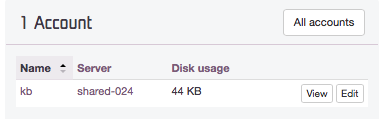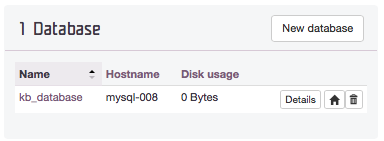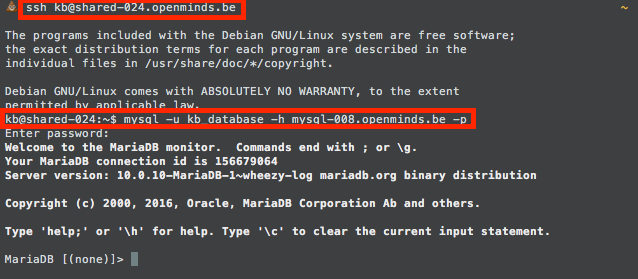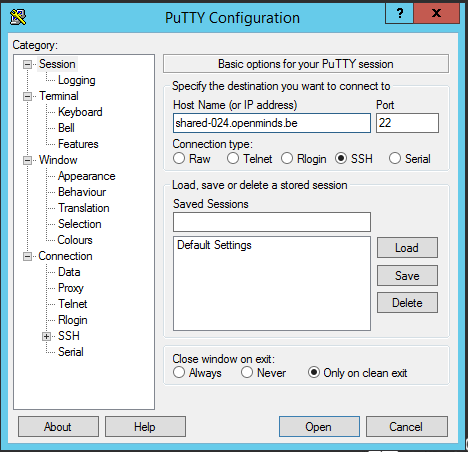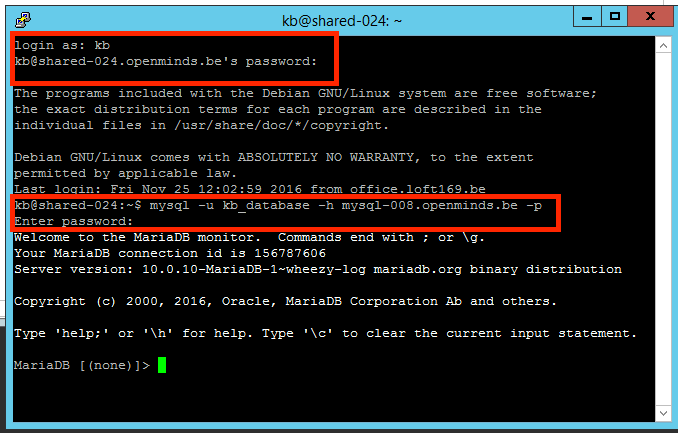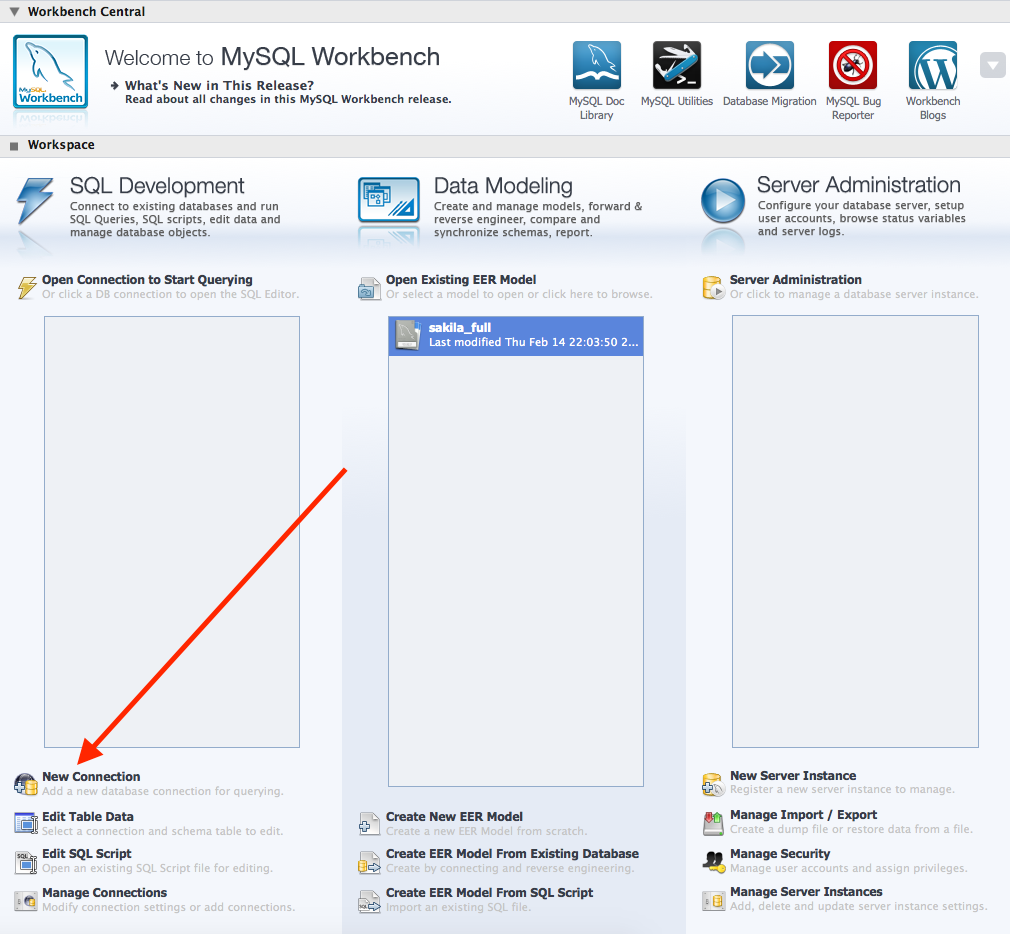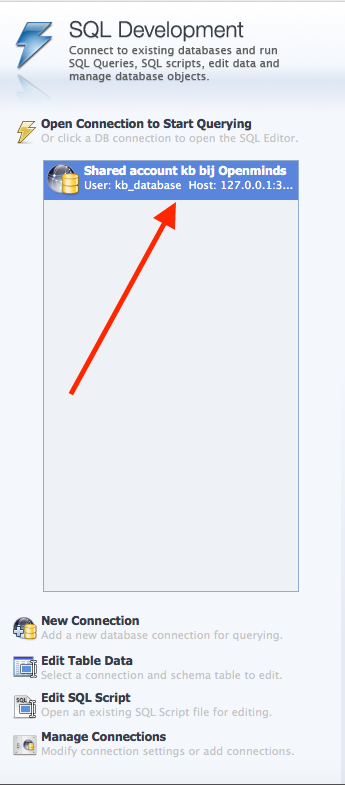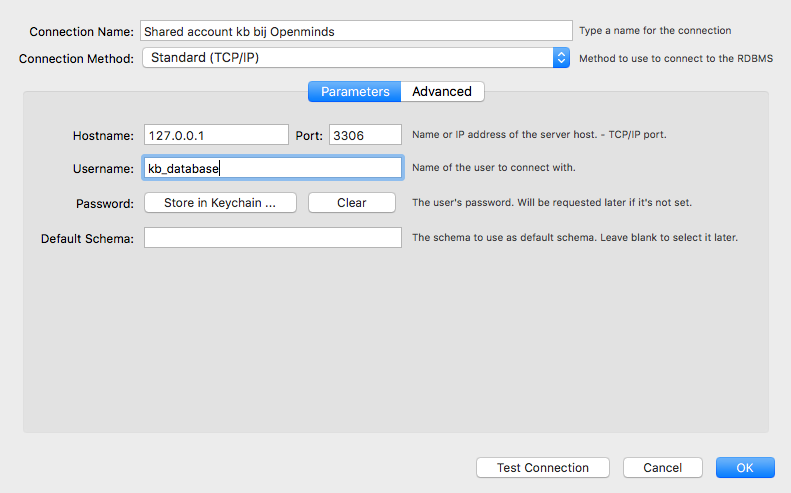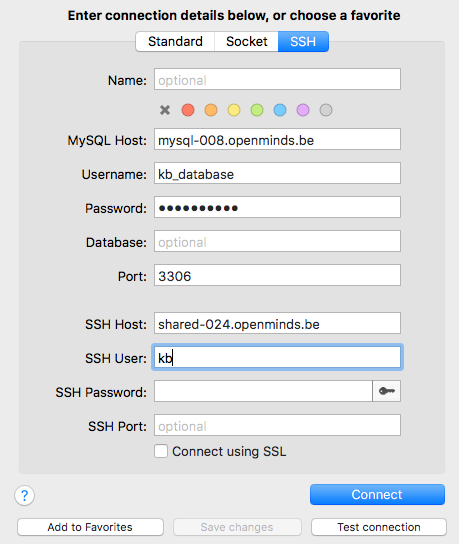Dit wil zeggen dat de server waar jouw database staat een andere server is dan die waar jouw website op staat.
Om verbinding met jouw database te maken, heb je twee dingen nodig: de gegevens van jouw shared account en de gegevens van de database gekoppeld aan dat account.
In Sock kun je onder je account zien op welke shared server jouw account staat en hoe dit noemt. In ons geval is de naam van het account 'kb' en de server naam shared-024.
Hoe je database noemt en op welke database server deze zich bevindt kun je onder het database venster terugvinden. In ons geval is de naam 'kb_database' en de server MySQL-008. Let op dat we hier steeds de hostname te zien krijgen en dat je bij configuratie steeds de volledige servernaam (met .openminds.be erachter) zal moeten opgeven. De exacte server namen zijn dus shared-024.openminds.be en MySQL-008.openminds.be!
De volgende stappen hangen af van jouw voorkeuren/werkstation.
Zonder SSH tunnelling
OS X/Linux
- Open je terminal en log in op jouw account. Hoe je SSH keys instelt, kun je hier vinden. In ons voorbeeld is dit 'ssh kb@shared-024.openminds.be'.
- Vervolgens verbind je met de MySQL server. In het geval van ons voorbeeld is het commando 'MySQL -u kb_database -h MySQL-008.openminds.be -p'. Na '-u' vul je de naam van je database in, na '-h' de naam van de databaseserver. De -p vlag staat voor wachtwoord. Wanneer je op enter drukt, zul je dus het wachtwoord van je database moeten invullen. Indien je het wachtwoord vergeten bent, kun je dit aanpassen via Sock.
- Je bent nu verbonden met de database!
Windows
- Open Putty en vul de gegevens van de shared-server in onder Host Name. De poort mag je op 22 laten staan. Klik op Open.
- Nu krijg je een zwart venster waarin je de gegevens zal moeten invullen. Vul hier je login, in dit geval kb, in en eventueel je paswoord als je geen gebruik maakt van SSH keys.
- Nu ben je ingelogd op de shared server en kun je proberen verbinding te maken met de MySQL server. In het geval van ons voorbeeld is het commando 'MySQL -u kb_database -h MySQL-008.openminds.be -p'. Na '-u' vul je de naam van je database in, na '-h' de naam van de databaseserver. De -p vlag staat voor wachtwoord. Wanneer je op enter drukt, zul je dus het wachtwoord van je database moeten invullen. Indien je het wachtwoord vergeten bent, kun je dit aanpassen via Sock.
- Je bent nu verbonden met de database!
Met SSH tunneling
MySQL Workbench
Indien je de database wilt bewerken met MySQL Workbench, zul je gebruik moeten maken van een SSH tunnel. Deze zullen we via de terminal opzetten (cmd, Git Bash, Powershell, ...).
Het commando dat we voor dit voorbeeld gebruiken is 'ssh -L 3307:MySQL-008.openminds.be:3306 kb@shared-024.openminds.be'. MySQL-008.openminds.be dien je te veranderen door de hostname van de MySQL server die jouw account gebruikt. kb@shared-024.openminds.be die je te veranderen door jouwaccountnaam@jouwsharedserver.openminds.be.
- Open nu MySQL Workbench en klik op 'new connection'. Je Connection Name kun je kiezen. Aangezien we al een SSH tunnel naar de MySQL server hebben aangemaakt, nemen we als host 'localhost' of 127.0.0.1. De poort die we standaard gebruiken is 3306. Als username neem je de naam van je database die je in Sock terugvindt. In dit geval is de username 'kb_database'. Klik hierna op ok.
- Nu zie je bij Open connections jouw aangemaakte connectie staan. Dubbelklik op deze connectie en vul het paswoord in. Indien je het wachtwoord vergeten bent, kun je dit aanpassen via Sock.
- Je bent nu verbonden.
Sequel Pro
- Open Sequel Pro en kies het SSH tabblad.
- Vul de gegevens in naargelang jouw instellingen. MySQL host is de Hostname die je in Sock onder databases terugvindt, gevolgd door openminds.be. In dit geval is het 'MySQL-008.openminds.be', de username is de naam van de databank die je in Sock terugvindt. Hier is dit kb_database. Bij password vul je het paswoord van de database in. Indien je het wachtwoord vergeten bent, kun je dit aanpassen via Sock. Bij port vul je 3306 in.
- De SSH host is de naam van de shared server waarop je een account hebt. In ons geval is dit 'shared-024.openminds.be'. Bij user vul je de naam van je account in, hier is dit kb. Indien je gebruik maakt van SSH keys, kun je het SSH paswoord leeg laten, anders vul je hier het paswoord van je shared account in.
- Klik op connect. Je bent nu verbonden.